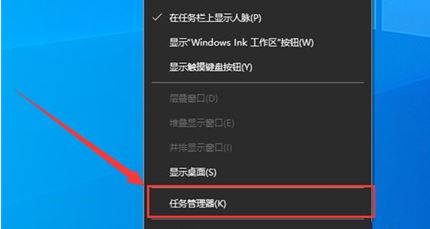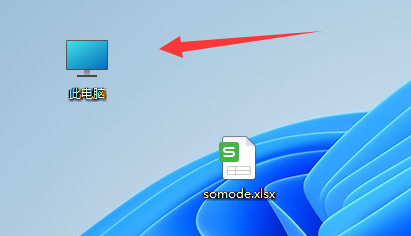Windows10如果在使用期间遇到了搜索框输入文本后查找内容无效的问题,多半是系统进程出现了问题。那么用户如果想要通过资源管理器重启的方式进行恢复的话,小编下面文章中讲解的教程方法就能对大家有所帮助。
Win10重启搜索框教程分享
1、鼠标右键桌面任务栏,打开任务管理器窗口。
2、随后将页面切换到进程栏目。
3、找到其中的Windows资源管理器选项。
4、最后鼠标点击右下角的重新启动按钮即可。
以上就是Win10怎么重启搜索框?Win10重启搜索框教程分享的详细内容,更多关于Win10重启搜索框操作方法的资料请关注悠久资源网其它相关文章!